Con qualsiasi sistema informatico, una delle cose che la maggior parte delle persone desidera è personalizzare il computer secondo i propri gusti personali. Ci sono molti modi per farlo, che variano da persona a persona. Una scelta di personalizzazione comune è lo sfondo del desktop. Vedi regolarmente il desktop del tuo computer e avere una bella foto può aiutarti a farti sorridere. Potresti voler usare qualcosa che ti ispiri, ti ricordi una fantastica vacanza, mostri un bellissimo paesaggio o mostri i tuoi cari.
Se stai usando Linux Mint come sistema operativo, scoprirai che viene fornito con una serie di sfondi del desktop preinstallati. Puoi sfogliarli premendo il tasto Super e digitando "Sfondi".
Mancia: Linux si riferisce al tasto "Windows" o al tasto "Comando" di Apple come "Super" per motivi di marchio. Per impostazione predefinita, il tasto Windows o Command verrà interpretato come super tasto.

Una volta che sei nella schermata di selezione degli sfondi, puoi scegliere tra una qualsiasi delle immagini di sfondo di Linux Mint preinstallate. Ci sono undici opzioni con marchio nella sezione "Linux Mint" e ventidue foto ad alta risoluzione senza marchio nella sezione "Ulyana".
Per utilizzare le tue immagini di sfondo personalizzate, devi utilizzare la sezione "Immagini" o importare un'altra cartella. "Immagini" ti consente di sfogliare tutte le immagini che si trovano nella directory Immagini del tuo utente. Devi solo fare clic su un'immagine per impostarla come sfondo del desktop.
Suggerimento: la sezione Immagini prende solo immagini dalla directory Immagini. Non appare in modo ricorsivo in nessuna cartella nella directory delle immagini.
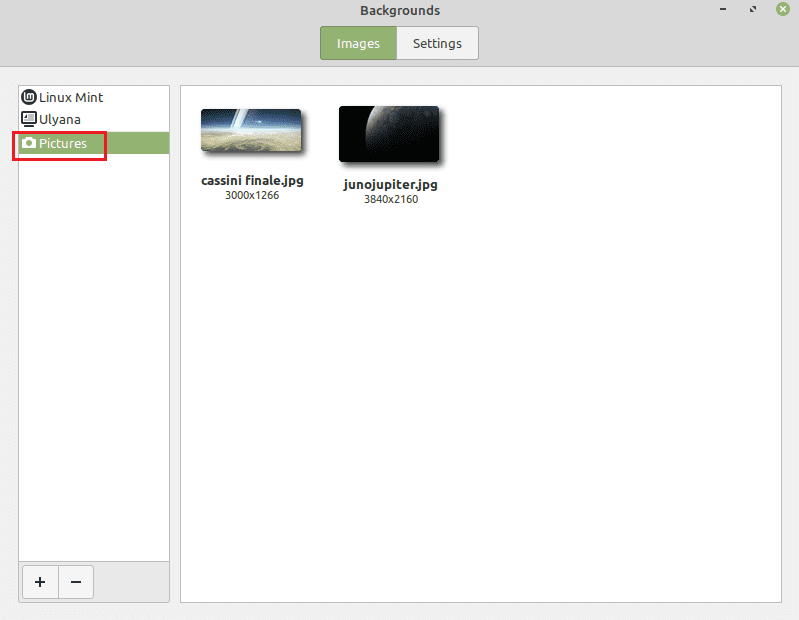
Se vuoi usare un'immagine in una sottodirectory della tua cartella Immagini, o se vuoi usare un'immagine da un'altra cartella, dovrai copiarla nella cartella Immagini o aggiungere una nuova cartella alla cartella elenco. Per aggiungere una cartella all'elenco delle cartelle, fai clic sull'icona "aggiungi" nell'angolo in basso a sinistra, quindi cerca e seleziona una cartella che desideri importare. Una volta fatto, sarai in grado di selezionarlo come una qualsiasi delle altre sezioni.
